Cómo eliminar una cuenta de Gmail en un iPhone 5
Puede configurar muchos tipos diferentes de cuentas de correo electrónico en su iPhone, incluida la mayoría de los proveedores de correo electrónico más populares. Entre las cuentas de correo electrónico que se pueden configurar en un iPhone se encuentra una cuenta de Gmail.
Pero si ya no usa su cuenta de Gmail y no quiere ver más mensajes nuevos en su iPhone, entonces debe eliminar esa cuenta de Gmail de su iPhone.
Eliminar Gmail de un iPhone
El tutorial a continuación está destinado a eliminar su cuenta de Gmail de su iPhone. Eso significa que también se eliminarán los correos electrónicos, contactos, calendarios o notas en su iPhone.
Sin embargo, esto no es lo mismo que eliminar su cuenta de Gmail por completo. Aún podrá acceder a esa cuenta de Gmail desde una computadora u otro dispositivo. Esa cuenta ya no estará en el iPhone.
Paso 1: abre el menú Configuración .
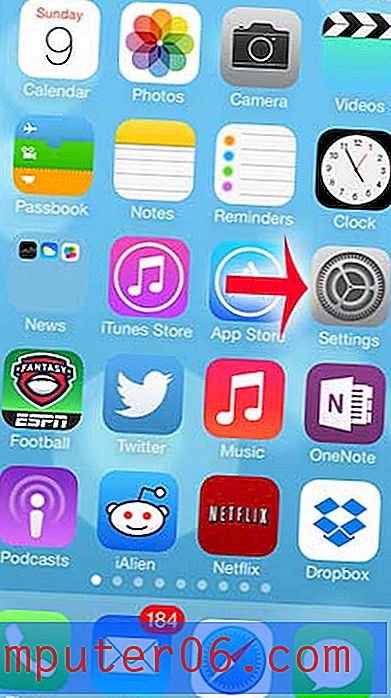
Paso 2: desplácese hacia abajo y seleccione la opción Correo, Contactos, Calendarios .
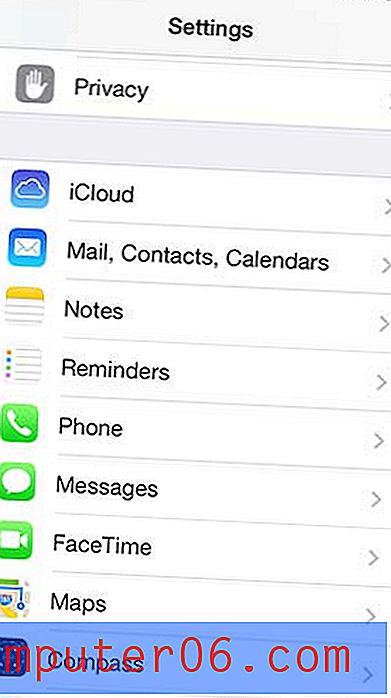
Paso 3: selecciona la opción Gmail debajo de la opción Cuentas en la parte superior de la pantalla.
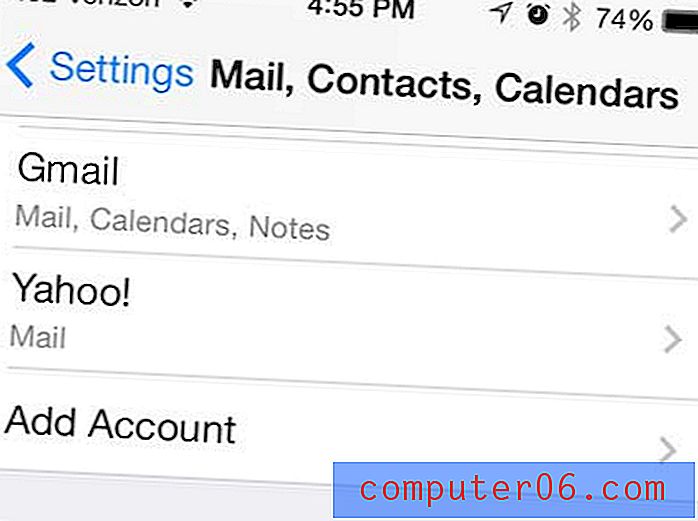
Paso 4: toca el botón Eliminar cuenta en la parte inferior de la pantalla.
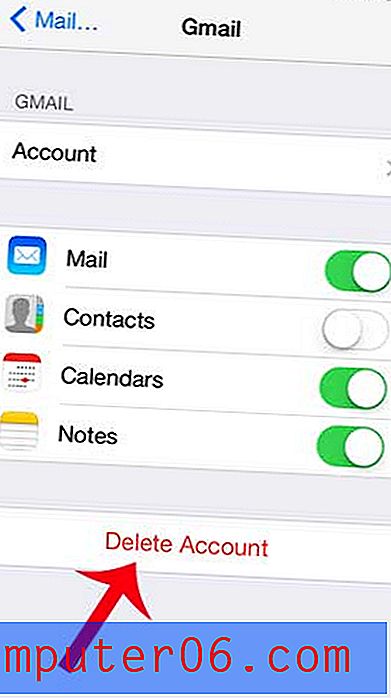
Paso 5: toca el botón Eliminar de mi iPhone nuevamente para confirmar que deseas eliminar la cuenta de Gmail de tu iPhone.
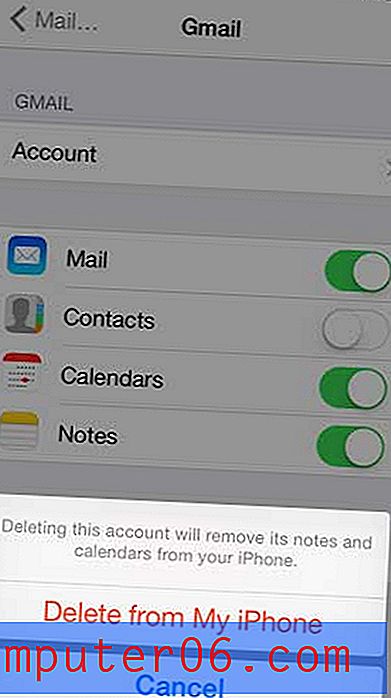
Si cambia la contraseña de una cuenta de correo electrónico en cualquier momento, también debe actualizarla en su iPhone. Aprende cómo cambiar la contraseña de una cuenta de correo electrónico en el iPhone.



